از نظر ریاضی، شما یک محدوده را با کم کردن حداقل مقدار از حداکثر مقدار یک مجموعه داده خاص محاسبه می کنید. این نشان دهنده گسترش مقادیر در یک مجموعه داده است و برای اندازه گیری تنوع مفید است - هر چه دامنه بزرگتر باشد، داده های شما پراکنده تر و متغیرتر است.
خوشبختانه، هنگام استفاده از توابع اکسل، یافتن محدوده مجموعه ای از داده ها آسان است. در اینجا نحوه انجام آن آمده است.
نحوه یافتن و محاسبه محدوده در 3 مرحله
ساده ترین راه برای یافتن محدوده در مایکروسافت اکسل استفاده از توابع MIN و MAX است. تابع MIN بالاترین مقدار را در مجموعه ای از داده ها محاسبه می کند، در حالی که تابع MIN کوچکترین مقدار را محاسبه می کند.
ابتدا، اطمینان حاصل کنید که دادههای شما بهخوبی در کاربرگ شما سازماندهی شده است تا تجزیه و تحلیل آسان شود. سپس، می توانید از توابع MIN و MAX به صورت زیر استفاده کنید:
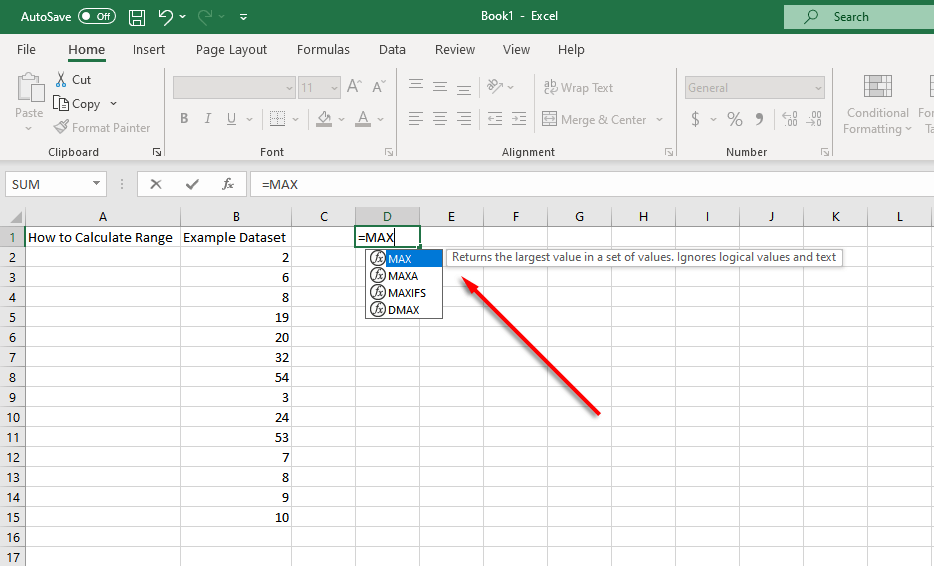
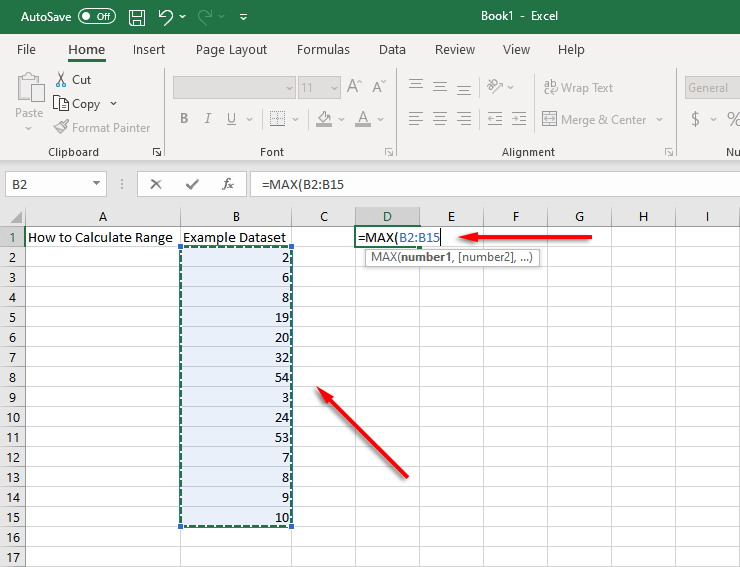
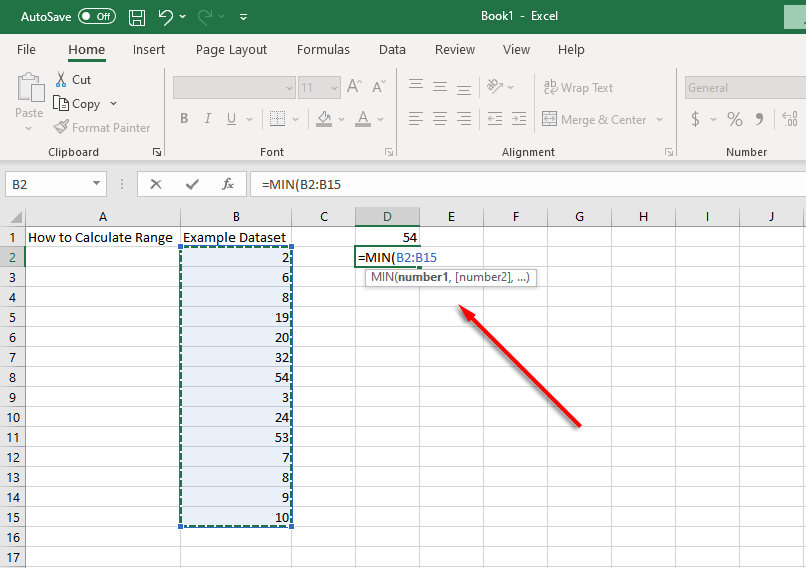
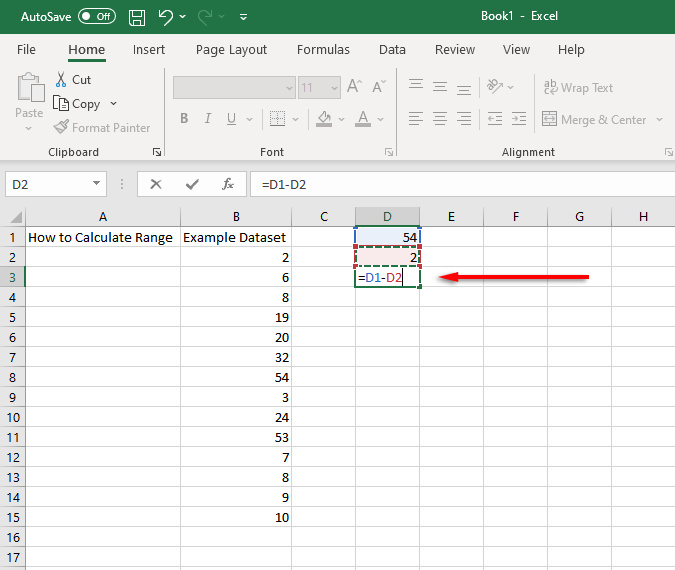
می توان با ترکیب این توابع در یک سلول، محدوده مقادیر را در یک مرحله میانبر محاسبه کرد. برای انجام این کار، از مثال خود استفاده می کنیم که در آن مجموعه داده در سلول های B2 تا B15 قرار دارد.
با استفاده از این سلول ها، تابع محدوده به شکل زیر خواهد بود:
=MAX(B2:B15)-MIN(B2-B15)
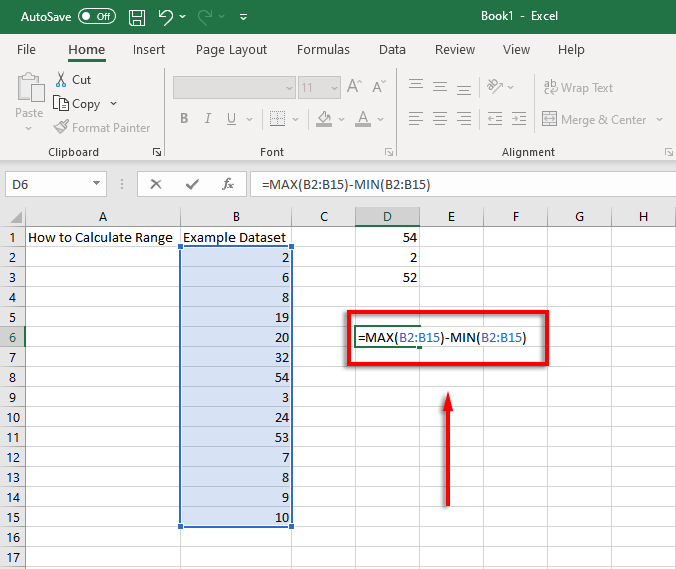
تنها کاری که باید انجام دهید این است که مقادیر سلول ها را برای مطابقت با داده های خود تغییر دهید.
چگونه یک محدوده شرطی در اکسل پیدا کنیم.
اگر مجموعه دادههای شما دارای چند عدد پرت است، میتوان محدوده شرطی را محاسبه کرد که مقادیر پرت را نادیده میگیرد. به عنوان مثال، به این نمونه تصویر از صفحه نگاه کنید:
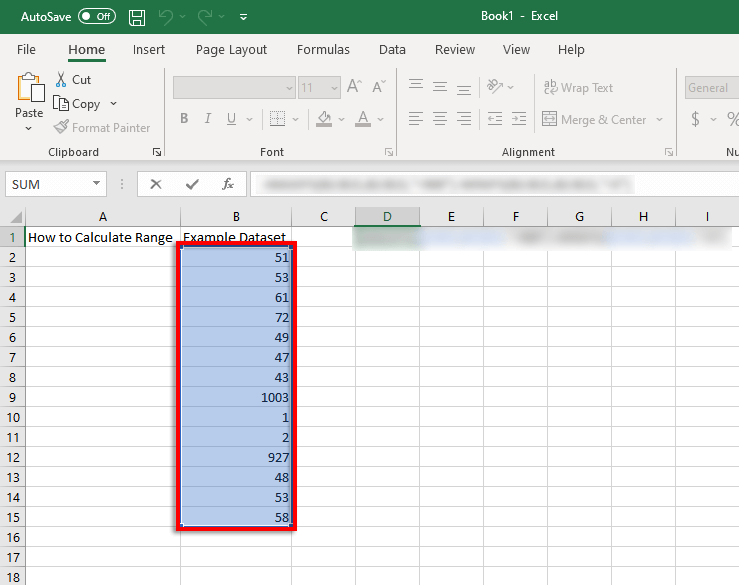
تقریباً همه مقادیر بین 40 تا 80 هستند، با این حال دو عدد در حدود 1000 و دو پایینترین مقدار نزدیک به 1 هستند. اگر میخواهید محدوده را محاسبه کنید اما آن مقادیر را نادیده میگیرید، باید مقادیر زیر 5 را نادیده بگیرید. و بیش از 900. این جایی است که توابع MAXIFS و MINIFS وارد می شوند.
MAXIFS شرطی را اضافه میکند که مقادیر بیش از یک عدد مشخص را نادیده میگیرد، در حالی که MINIFS مقادیر کمتر از یک عدد خاص را نادیده میگیرد (هر شرط با کاما از هم جدا میشود).
بنابراین، برای مثال ما، تابع MAX میشود:
=MAXIFS(B2:B15,B2:B15,”<900”)
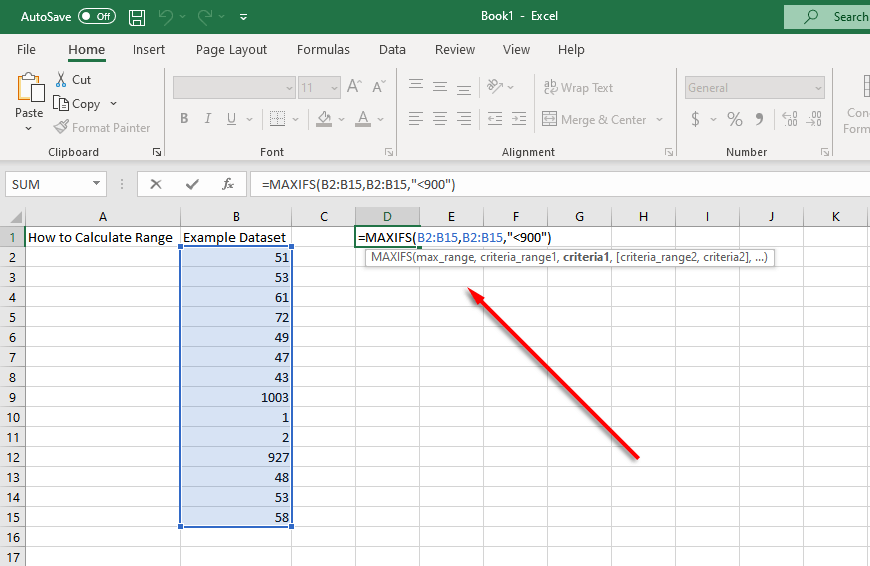
و تابع MIN تبدیل می شود:
=MINIFS(B2:B15,B2:B15,”>5”)
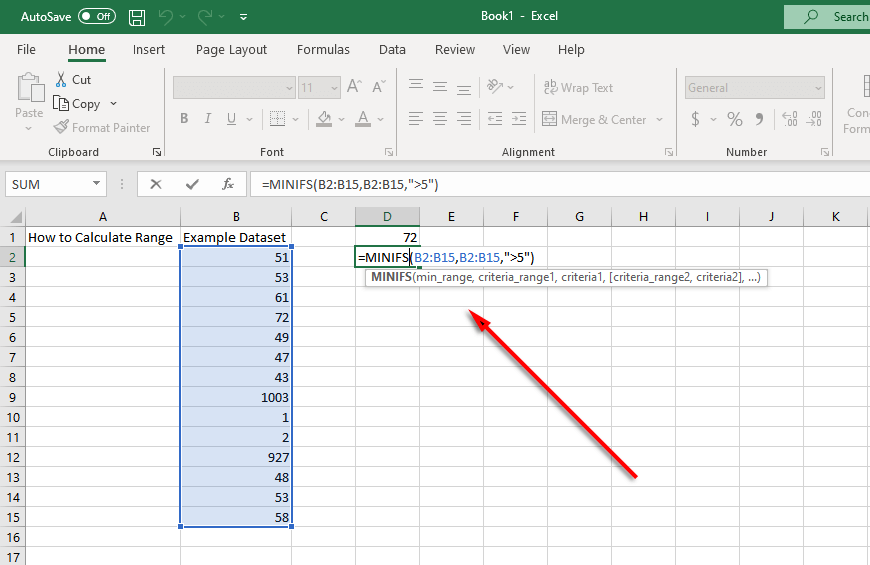
در این مورد، فرمول کل اکسل برای محاسبه محدوده شرطی به صورت زیر خواهد بود:
=MAXIFS(B2:B15,B2:B15,”<900″)-MINIFS(B2:B15,B2:B15,”>5″)
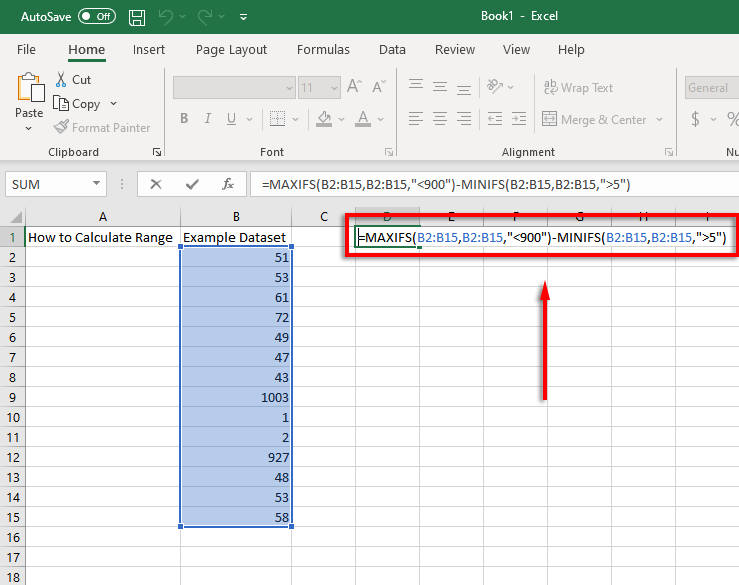
توجه:عملکردهای MAXIFS و MINIFS فقط در اکسل 2019 و مایکروسافت آفیس 365 موجود هستند، بنابراین اگر از نسخه قدیمیتری استفاده میکنید، باید تابع IF را به طور جداگانه شامل شود. برای مثال: =MAX(B2:B15)-MIN(IF(B2:B15>5,B2:B15)
تحلیل دادهها هرگز آسانتر نبوده است
Microsoft Excel یک ابزار قدرتمند برای تجزیه و تحلیل داده ها است. با این آموزش، میتوانید به راحتی محدوده هر مجموعه داده را محاسبه کنید، حتی اگر نیاز به حذف موارد پرت داشته باشید.
.